A számítógép képernyőjének rögzítése praktikus módja annak, hogy rögzítse, mit csinál az eszközén. Mac gépen rögzítheti MacOS játékmenet vagy mutasd meg egy barátodnak, hogyan kell végrehajtani egy feladatot… mert néha sokkal könnyebb megmutatni valakit, mint megpróbálni elmagyarázni.
Tartalom
- Használja a Képernyőkép eszköztárat
- Használja a QuickTime Playert
Szerencsére a MacOS két beépített módot tartalmaz a képernyő könnyű rögzítésére: A Képernyőkép eszköztár vagy az Apple QuickTime Player alkalmazás használata. Ebben az útmutatóban mindkét módszert végigvezetjük, így pontosan tudni fogja, hogyan készíthet videókat, amikor szükséges.
Ajánlott videók
Használja a Képernyőkép eszköztárat
1. lépés: nyomja meg Command + Shift + 5 a billentyűzetén. Ez megnyitja az Ön Mac képernyőképe eszköztár.
2. lépés: Az eszköztár közepén két lehetőség található a videó rögzítésére: A teljes képernyő rögzítése vagy Rögzítse a kiválasztott részt. Ahogy a nevek is sugallják, a két gomb közül a bal szélsőre kattintva a teljes képernyőt rögzítheti, vagy a jobb oldalira kattintva csak egy részletet.
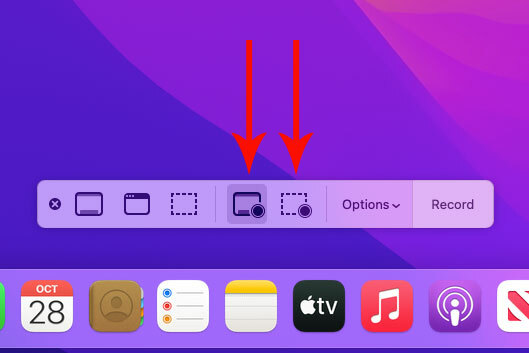
3. lépés: Kattintson Lehetőségek hogy módosítsa a rögzítés módját. Innentől képernyőfelvételt készíthet hanggal a Mac számítógépén. Alatt Mikrofon fejlécben, csak válasszon egy csatlakoztatott mikrofont, és rögzítéskor a hangja is szerepelni fog.

4. lépés: Ha úgy döntött, hogy a teljes képernyőt rögzíti, egyszerűen kattintson bárhová a kijelzőn a felvétel elindításához. Alternatív megoldásként kattintson a Rekord gomb.
5. lépés: Ha kiválasztottad Rögzítse a kiválasztott részt, megjelenik egy doboz a képernyőn, amely megmutatja, hogy mit fog rögzíteni. Kattintson és húzza el a doboz szélén lévő fogantyúkat a rögzítendő adatok beállításához. Ezt a kijelölést bárhová áthelyezheti. Ha készen áll, kattintson Rekord.
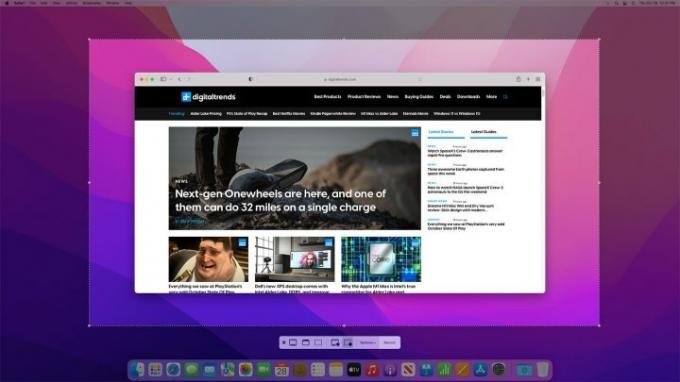
6. lépés: Ha végzett, kattintson a Állj meg gombot a menüsorban, vagy nyomja meg Control + Command + Esc. Az asztal jobb alsó sarkában megjelenik egy miniatűr. Hagyja figyelmen kívül, vagy húzza jobbra a videó mentéséhez. Kattints a Miniatűr a felvétel megnyitásához, majd kattintson a gombra Vágás gomb (balra a Kész gomb), hogy szükség esetén levághassa. Control-kattintás az indexképet, hogy elérjen bizonyos lehetőségeket, például megnyitja azt egy alkalmazásban, vagy módosítsa a felvételek mentési helyét.
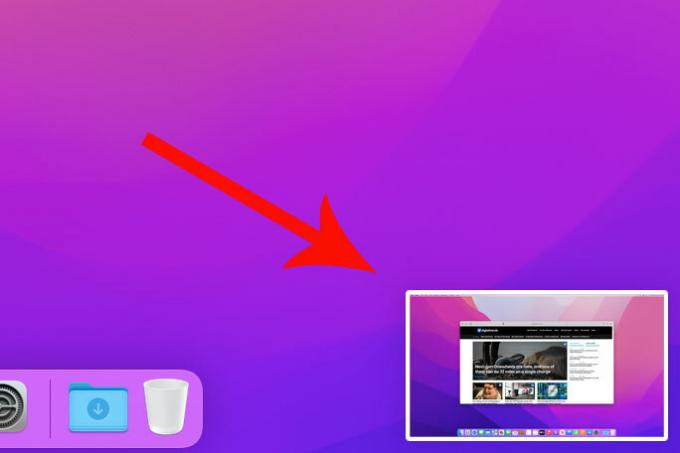
Használja a QuickTime Playert
1. lépés: Nyissa meg a QuickTime Playert az Alkalmazások mappából, az Indítópadból vagy a gomb megnyomásával Command + Szóköz és írja be az alkalmazás nevét.
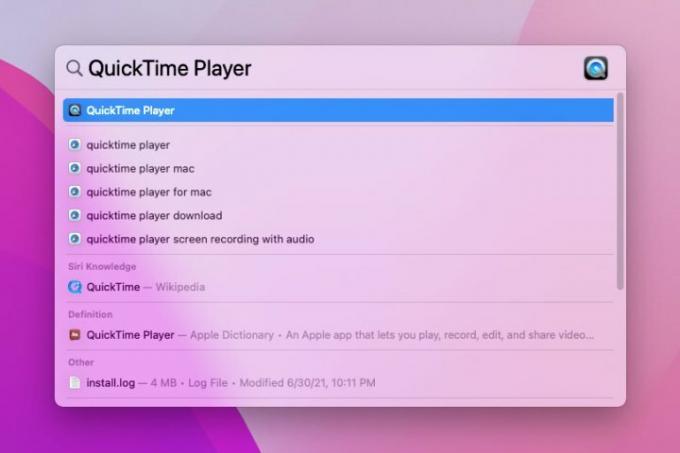
2. lépés: Kattintson Fájl > Új képernyőfelvétel vagy nyomja meg Control + Command + N.

3. lépés: Ez ugyanazt a Képernyőkép eszköztárat nyitja meg, mint a fenti részben. Kattintson A teljes képernyő rögzítése vagy Rögzítse a kiválasztott részt, majd kattintson Rekord.
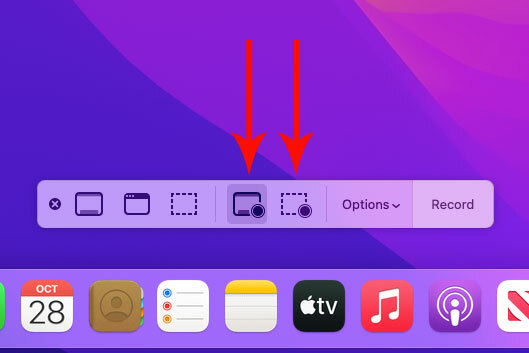
4. lépés: Ha végzett, kattintson a Állj meg gombot a menüsorban, vagy nyomja meg Control + Command + Esc.
5. lépés: Ellentétben a segítségével történő rögzítéssel Command + Shift + 5 parancsikon, a QuickTime automatikusan megnyitja a felvételt, és elmenti a kiválasztott helyre (alapértelmezés szerint ez az asztal). Itt megtekintheti, szerkesztheti vagy megoszthatja.
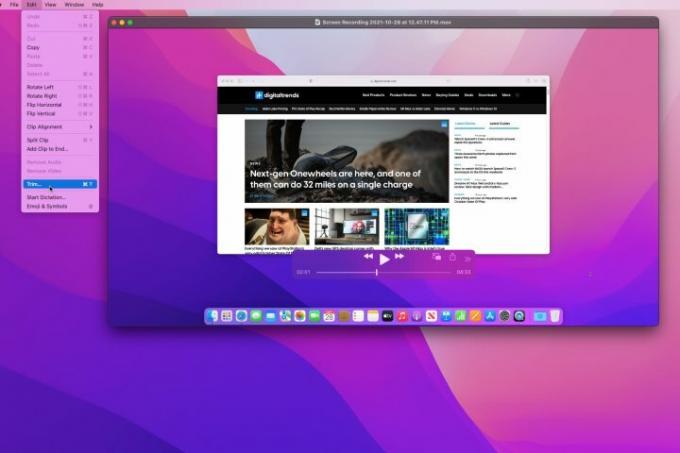
Szerkesztői ajánlások
- Előfordulhat, hogy az M3 MacBook Pro hamarabb elindul, mint bárki várta
- A legjobb Prime Day MacBook-ajánlatok: Takarítson meg MacBook Air-t és MacBook Pro-t
- Az Apple éppen nagy okot adott a Mac-játékosoknak az izgatottságra
- Az Apple szerint Intel chipek tartották vissza a 15 hüvelykes MacBook Airt
- Következő Mac-monitora rendelkezhet ezzel a zseniális új funkcióval
Frissítse életmódjátA Digital Trends segítségével az olvasók nyomon követhetik a technológia rohanó világát a legfrissebb hírekkel, szórakoztató termékismertetőkkel, éleslátó szerkesztőségekkel és egyedülálló betekintésekkel.




